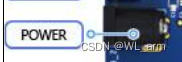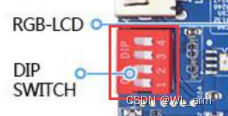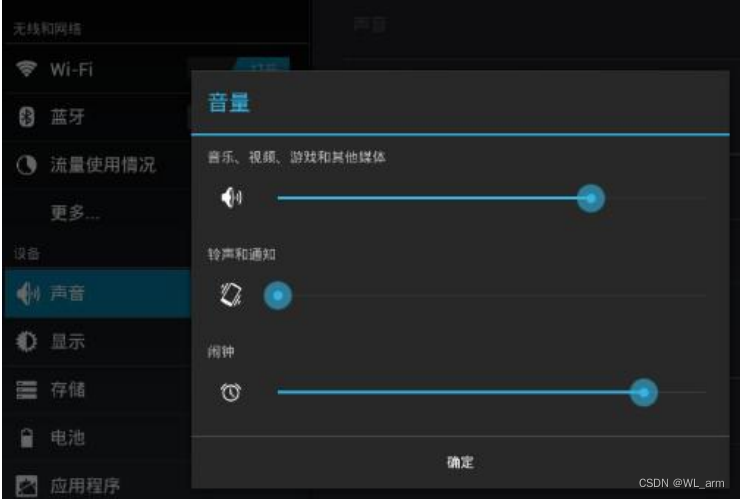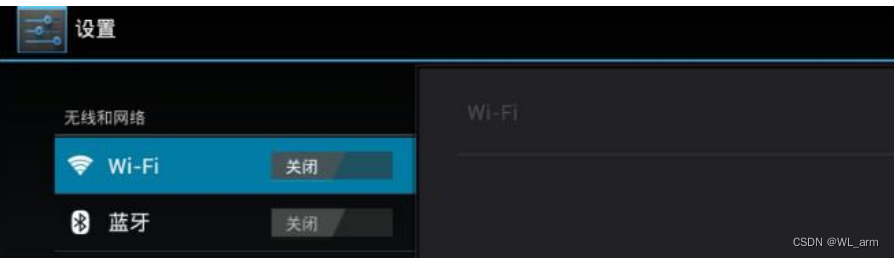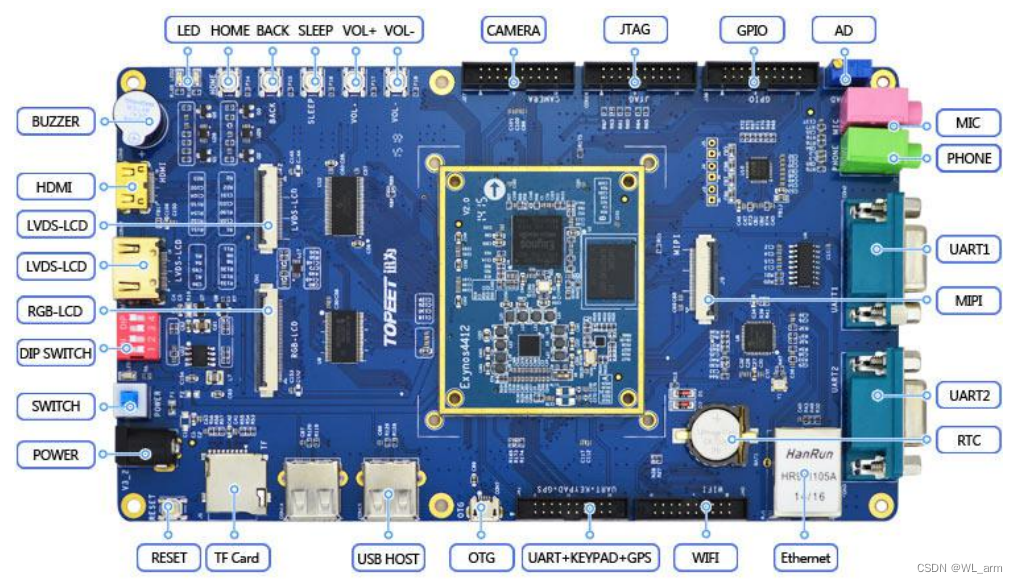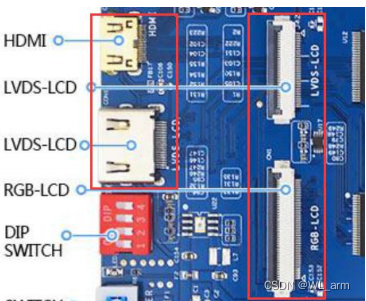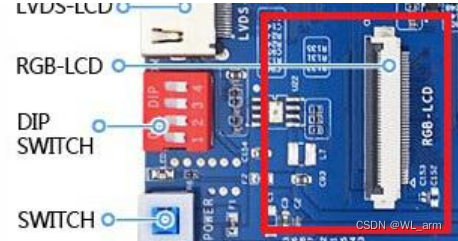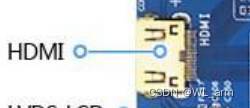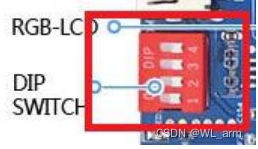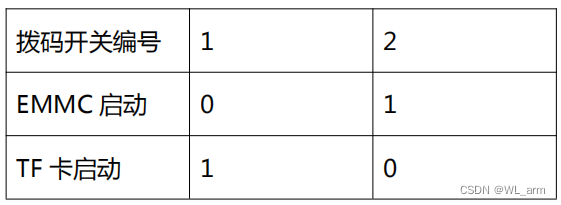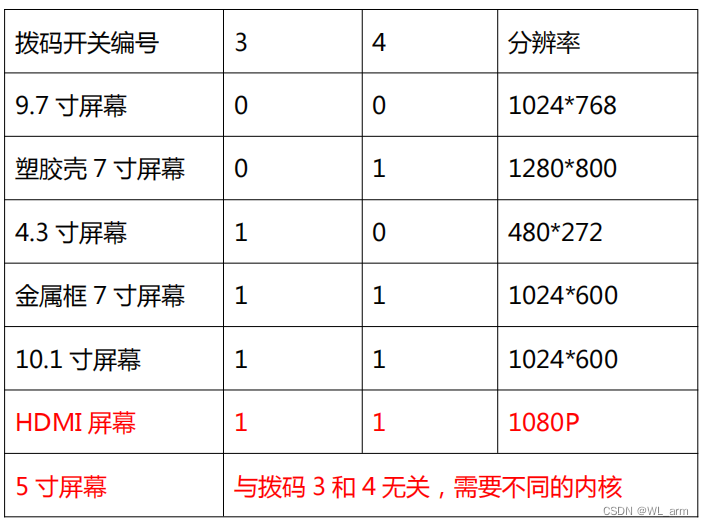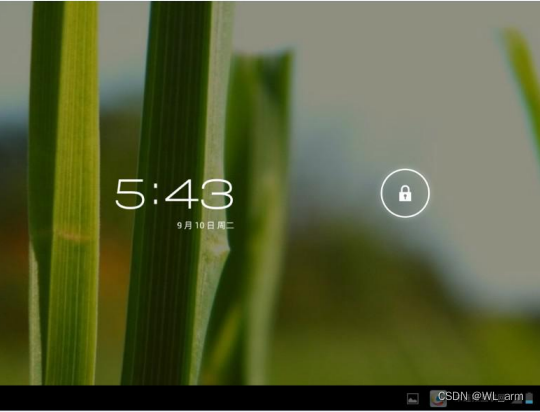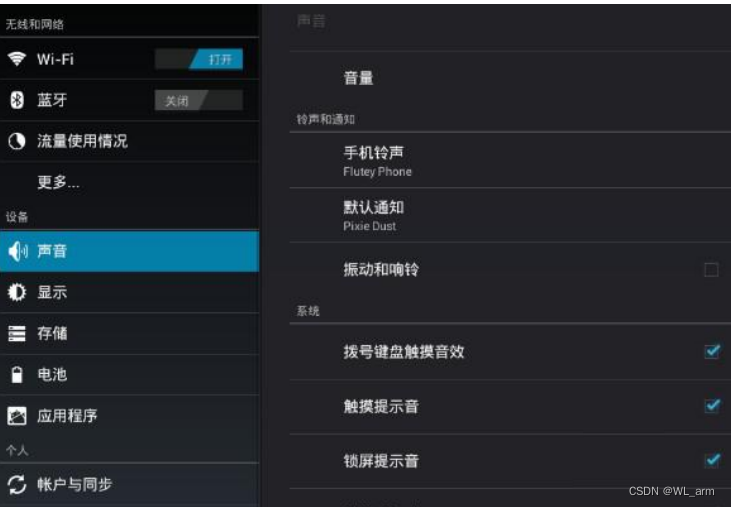嵌入式linux开发板推荐_嵌入式开发板推荐迅为iTOP-4412开发板平台,ARMCortexA9架构,主频1.4GHz-1.6GHz,1GB双通道DDR3(2GB可选),4GBEMMC(16GB可选),提供多种外接模块,如:RFID模块、继
1. 迅为iTOP-4412开发板介绍
迅为iTOP-4412开发板平台,ARM Cortex A9架构,主频1.4GHz-1.6GHz,1GB 双通道 DDR3(2GB 可选),4GB EMMC(16GB 可选),提供多种外接模块,如:RFID模块、继电器模块、CAN总线 RS485总线模块、串口转接板、矩阵键盘模块、AVIN模块、GPS模块、VGA模块、500万摄像头模块、WIFI/蓝牙模块等。拥有丰富的板载接口以及众多配套扩展模块,并提供丰富的学习教程与资源,是嵌入式Linux学习与开发最佳选择。
1.1 核心板
核心板Exynos4412 有两种封装形式,其中 POP 封装的芯片内含 1GB 内存,所以不需要外扩DDR,可大大节省 PCB 面积,功耗控制方面也更好,多用于手持设备当中;SCP 封装优点是
内存扩展更灵活,生产工艺相对更容易控制。
说明:
POP(封装体叠层技术)
POP是封装体叠层技术,可以将具有相同外形逻辑和存储芯片的封装体进行再集成,并且不会产生其他问题。PoP(package-on-package) 即封装体叠层技术,叠层封装能将具有相同外形的逻辑和存储芯片的封装体进行再集成,而不会产生在采用堆叠逻辑-记忆芯片这种封装方法时所产生的在制造上和商业上的各种问题。
SCP(single chip package)即单芯片封装。单芯片封装是最传统的半导体封装形式,通常包含一个芯片、封装材料、焊盘和引线。
POP 封装:长宽:5CM * 6CM,高度 1.5MM,320 个引脚(80 * 4);板载 1GB 内存,电源管理;和底板装配的时候注意“防呆箭头”。

SCP 封装:
长宽:6CM * 7CM,高度 1.5MM,320 个引脚(80 * 4);
SCP 板载 1G 或者 2G 内存,电源管理;
和底板装配的时候注意“防呆箭头”。下图分别为1G和2G。


1.2 底板
iTOP-4412 精英版底板如下图所示,以核心板 POP封装为例。

电源以及接口:如下图所示,为电源以及电源开关,输入 5V 电源即可。上电开机之后 LED1 会亮,表明有电源输入。

拨码开关以及对应功能: iTOP-4412 开发板可以通过拨码开关控制启动方式以及显卡输出,具体如何控制,后续再作详细讲解。

显卡资源以及接口:iTOP-4412 有丰富的视频输出接口,如下图所示包括 HDMI,RGB 以及 LVDS。iTOP-4412 精英版除了使用 HDMI 线连接屏幕外,也可以通过用户平常使用的软排线的
方式来连接。

电阻屏的连接(4.3 寸/5 寸屏屏幕):iTOP-4412 精英版可支持 4.3 寸/5 寸屏电阻屏幕,连接方式如下图所示。

4.3 寸屏幕的接口是翻盖式的,软排线带有金属触点的一面朝下连接。


电容屏的连接(7 寸屏幕和 9.7 寸屏幕):iTOP-4412 精英版可支持 7 寸或者 9.7 寸电容屏。

7 寸和 9.7 寸屏幕也可以通过软排线来连接,连接口如下图所示。

显示器(HDMI)的连接:HDMI 的接口如下图所示。

10.1 寸屏幕的连接:10.1 寸屏幕通过 HDMI 线来连接,10.1 寸屏幕如下图所示(红色框中接口)。

1.3 启动方式的设置(拨码开关)
用户可以通过拨码开关来选择启动方式,注意,初次使用不要随意改变拨码开关设置,拨动后一定要注意恢复,如果设置不当将导致系统无法启动,拨码开关如下图所示。

精英版是 4 键的拨码开关,按照上图的放置位置,从上到下编号依次分别是 4,3,2,1。其 中 3 和 4 是用来选择使用屏幕的,1 和 2 是用来选择启动方式的。按照上图的放置位置,拨码 开关拨到左侧是 1,拨到右侧是 0。
选择启动方式的设置如下表所示。

选择支持屏幕的设置如下表所示。

2. iTOP-4412 开发平台初体验
iTOP-4412 开发板预装 Android4.0.3 系统,采用4.3 寸/5 寸/7 寸/9.7 寸屏 幕,至少 5 点以上触控,操作流畅,无论是高清视频、游戏等都会有上佳的表现,实际操作感受超过市面多数平板电脑。
2.1 开机
开发板接通电源,并按下电源开关,系统即启动,在启动过程中,系统会依次显示下图中 的开机画面,它们分别是 Linux 内核和 Android 系统启动时的 Logo 画面。

Android 系统启动会显示如下解锁画面。

2.2 音量调节
同样在系统“设置”里进行操作,如下图所示。

 用户也可以通过开发板上的按键,Vol+和 Vol-来调节音量,如下图所示。
用户也可以通过开发板上的按键,Vol+和 Vol-来调节音量,如下图所示。

2.3 亮度调节
操作方法和您使用手机或者平板的方法基本一样,通过按键来控制,如上图。 对于暴风影音等视频播放软件,可以通过在屏幕上滑动等方式调节亮度;在 Android 中 可以通过系统‘设置’来调节亮度,如下图所示。

2.4 将开发板当做平板与 PC 相连
将开发板的 OTG 接口和 PC 机的 USB 接口相连,在 Android 桌面的右下部分状态栏将出现相应提示,如下图所示。
打开文件管理器,在目录“/mnt/udisk*”下面将会出现 U 盘文件,如图所示。

点击该提示后将会出现如下图所示。

继续点击按钮‘打开 USB 存储设备’,在电脑 PC 上就会提示有存储设备插入,这时用 户就可以把平板当做 U 盘来操作了。 后续的USB 方式烧写操作,会用到 OTG 接口。
2.5 网络设置和连接
需要连接开发板配套 WIFI 模块才能使用。 WIFI 功能需要在系统“设置”里打开,如下图所示。
蓝牙功能(选配):迅为的 wifi 模块和蓝牙模块是一体的,因为该模块同时支持 WIFI 和蓝牙,可以使用蓝牙 功能和其他支持蓝牙的设备进行文件传送。
有线网(RJ45)
默认支持,需要通过一根网线与 PC 或路由器相连,如下图所示。
通过一根网线,连接 RJ45 接口到 PC 机的网口或者路由器,或者到另外一个开发板,可实现以太网络通讯。网线连接以后,两台机器的 IP 地址要设置在同一个网段,即同一个子网,上层应用可以通过 socket 协议实现端到端的数据通讯,完成各种网络应用。
网络接口芯片采用 DM9621,其中已经包含了 MAC 和 PHY 部分。
下面是设置 PC 机和开发板以太网的例子。
1)设置 PC 主机 IPV4 地址为 192.168.1.2(IP 地址可以根据实际情况选择)
2)连接开发板和主机的串口,网口,启动开发板,系统启动后,设置 Android 的 IP 地址
和主机在同一个网段,例如,在串口中输入:
ifconfig eth0 192.168.1.130 (IP 地址可以根据实际情况自行确定)
测试以太网连接,在串口中输入:
ping 192.168.1.2(开发板 ping PC)
或者在 PC 的 cmd 窗口中输入:
ping 192.168.1.130(PC ping 开发板)
然后可以看到 ping 命令执行的结果。
开发板连接路由器例子:
ifconfig eth0 192.168.1.130 netmask 255.255.255.0 up
route add default gw 192.168.1.1 dev eth0
setprop net.dns1 192.168.1.1
2.6 多媒体
电影音乐:默认支持,需要使用一个 TF 卡或者通过网络在线视频。 拷贝视频文件到 TF 卡后,将卡插入开发板的 TF 卡插座,使用暴风影音播放器,就可以 观看影片(具体方法参考您智能手机 TF 卡或者平板 TF 卡使用方法)。这时需要连接耳机, 注意不同颜色的接口分别对应耳机的听筒和麦克,如下图所示。在线影音需要联网,

摄像头(选配):开发板默认支持摄像头接口。 摄像头接口是一个 20PIN 的双排插针,注意防呆箭头,可以和迅为提供的 500M 摄像头 模块相连接,如下图所示。

摄像头模块外观,如下图所示。

今天的文章嵌入式linux开发板推荐_嵌入式开发板推荐分享到此就结束了,感谢您的阅读。
版权声明:本文内容由互联网用户自发贡献,该文观点仅代表作者本人。本站仅提供信息存储空间服务,不拥有所有权,不承担相关法律责任。如发现本站有涉嫌侵权/违法违规的内容, 请发送邮件至 举报,一经查实,本站将立刻删除。
如需转载请保留出处:https://bianchenghao.cn/84047.html